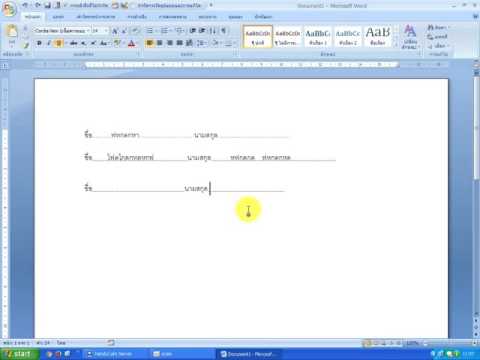
เนื้อหา
จังหวะทั่วไปสามประเภทคือขีดกลางและเส้นประ ลักษณะทั่วไปเรียกว่ายัติภังค์และใช้ในคำที่ใช้ยัติภังค์ (อดีตผู้อำนวยการ) เส้นประกลางแสดงความแตกต่างระหว่างตัวเลขดังเช่นใน "แพ็คเกจจะมาถึงใน 1-2 สัปดาห์" เส้นประบ่งชี้หยุดชั่วคราวในคำพูดหรือความคิดเช่นเดียวกับในวลี "ฉันต้องการลูกไอศครีมสอง - ไม่สามลูก" เมื่อคุณต้องการแทรกเส้นประในข้อความมีหลายวิธีที่คุณสามารถทำได้ ตัวอย่างเหล่านี้ใช้กับ Microsoft Word แต่ขั้นตอนจะคล้ายกันในโปรแกรมประมวลผลคำอื่น ๆ
คำสั่ง

-
คุณสามารถป้อนเครื่องหมายขีดคั่นเป็นโทเค็นได้ ใน Microsoft Word วางเคอร์เซอร์ในตำแหน่งที่คุณต้องการเส้นประ เลือก "แทรก" จากนั้นเลือก "สัญลักษณ์" ในคำสั่งเมนูด้านบน หน้าต่างเล็ก ๆ จะเปิดขึ้นเพื่อแสดงสัญลักษณ์ที่ใช้ล่าสุด หากเส้นประไม่ปรากฏขึ้นให้คลิกที่ "สัญลักษณ์เพิ่มเติม" และเลือกแท็บชื่อ "ตัวอักษรพิเศษ" เลือก "สำรวจ" จากรายการของตัวละคร โปรดทราบว่าแป้นพิมพ์ลัดสำหรับเส้นประจะปรากฏขึ้นเช่นกัน
-
คุณยังสามารถใช้แป้นพิมพ์ลัดเพื่อแทรกเส้นประ วางเคอร์เซอร์ของคุณในตำแหน่งที่คุณต้องการแทรก ใช้แป้นพิมพ์ลัดที่คุณเห็นเมื่อใช้เมนูสัญลักษณ์ในขั้นตอนที่ 1 ตัวอย่างเช่นหากเมนูแจ้งว่าทางลัดคือ "Alt + Ctrl + Num-" ให้กดปุ่ม "Alt" และ "Ctrl" ขณะที่กดปุ่มลบบนแป้นตัวเลข (บริเวณด้านขวาของแป้นพิมพ์) แล็ปท็อปและคีย์บอร์ดขนาดเล็กบางอันที่ไม่มีแป้นตัวเลขจะมีทางลัดต่างกัน ใช้เมนูความช่วยเหลือหรือสัญลักษณ์เพื่อกำหนดทางลัดที่เหมาะกับระบบของคุณ
-
คุณยังสามารถแทรกเส้นประโดยอัตโนมัติขณะที่คุณพิมพ์ ขั้นแรกให้เปิดใช้งานการจัดรูปแบบอัตโนมัติโดยเปิด "ตัวเลือกของ Word" โดยเปิดใช้งาน "ตัวเลือกการแก้ไขอัตโนมัติ" และเลือกกล่อง "เครื่องหมายขีดกลาง (-) โดยเส้นประ (-)" ตัวเลือกเหล่านี้จะแตกต่างกันไปขึ้นอยู่กับรุ่นของ Word ดังนั้นใช้เมนู "ความช่วยเหลือ" หากคุณต้องการความช่วยเหลือเพิ่มเติม ทีนี้เมื่อพิมพ์เครื่องหมายขีดคั่นสองตัวแล้ว Word จะแปลงให้เป็นย่อหน้าอัตโนมัติ
เคล็ดลับ
- หากต้องการจดจำความแตกต่างระหว่างเส้นประกึ่งกลางกับเส้นประให้ดูที่แป้นพิมพ์ของคอมพิวเตอร์ของคุณ เส้นประเฉลี่ยคือความยาวของ "n"; เส้นประยาวกว่าขนาดของ "m"
- มาตรฐานอุตสาหกรรมในปัจจุบันคือการหลีกเลี่ยงช่องว่างทั้งสองด้านของคานประตู คู่มือสไตล์ บริษัท ของคุณหรือการตั้งค่าส่วนตัวของคุณสามารถนำคุณไปสู่การเพิ่มช่องว่าง เลือกตัวเลือกและสอดคล้องกันตลอดทั้งเอกสารของคุณ